

使用-i选项会在实际安装前进行确认;安装 base-devel组,可以让我们通过 AUR (简体中文) 或者 ABS (简体中文) 编译安装软件包,如果不需要通过AUR或ABS安装软件包,则只需要安装base组就可以了 。
等待基本系统安装完成后,用以下命令生成 fstab 文件 (用 -U 或 -L 选项设置UUID 或卷标):
genfstab -U /mnt >> /mnt/etc/fstab
然后使用以下命令检查一下生成的fstab文件是否正确:
nano /mnt/etc/fstab
如果生成的fstab文件正确,会看到之前分的3个分区的信息。

切换到新安装的系统:
arch-chroot /mnt
chroot之后,当前目录就变成为 / 。此步会自动进行创建初始的ramdisk环境,但是如果以后更改了内核配置了的话,最好使用一下命令再重新生成ramdisk环境:
mkinitcpio -p linux
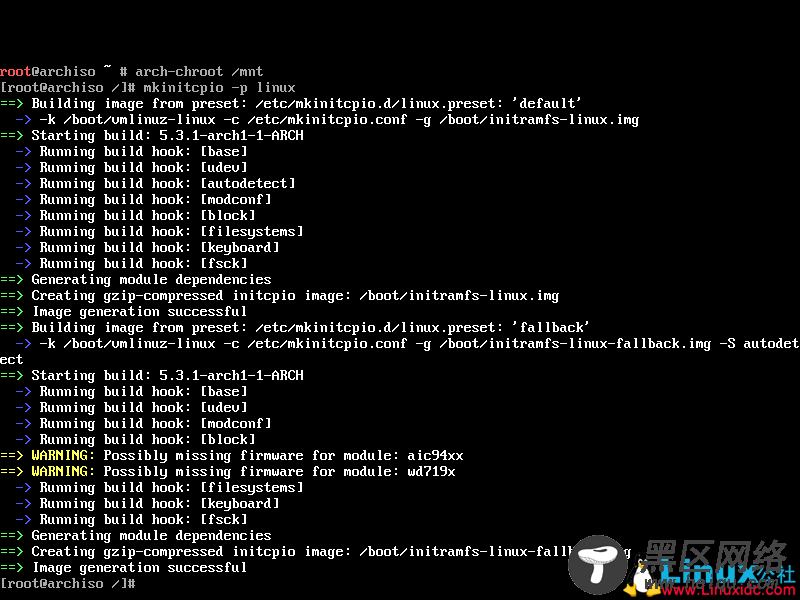
然后将系统时区设为东八区:
ln -sf /usr/share/zoneinfo/Asia/Shanghai /etc/localtime
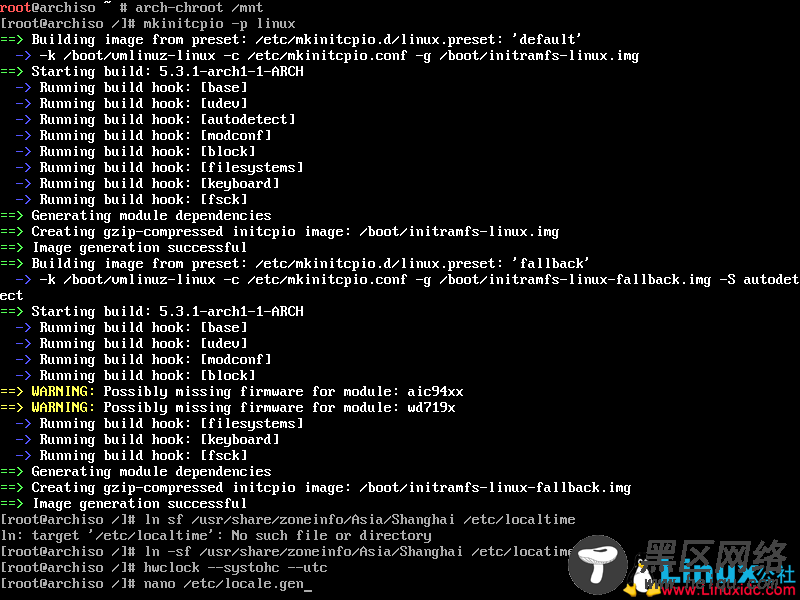
设置时间标准为UTC,并调整时间漂移:
hwclock --systohc --utc
4.4 配置Locale这一步对使用地区和语言等进行配置。在/etc/locale.gen文件中进行配置,locale.gen是一个仅包含注释文档的文本文件。指定需要的本地化类型,只需移除对应行前面的注释符号(#)即可,使用下面命令打开locale.gen文件:
nano /etc/locale.gen
然后找到下面3项,去掉每项前面的#即可:
en_US.UTF-8 UTF-8 zh_CN.UTF-8 UTF-8 zh_TW.UTF-8 UTF-8
locale-gen生成Locale信息,并列出所有启用的Locale:
locale-gen
locale -a
最后创建locale.conf文件,并提交所要使用的本地化选项,然后使用locale命令显示当前正在使用的Locale和相关的环境变量:
echo LANG=en_US.UTF-8 > /etc/locale.conf
locale
/etc/locale.conf用来配置整个系统所使用的Loacle,而这也可以由用户通过用户自己的 ~/.config/locale.conf (~表示当前用户的Home目录)来覆盖整个系统的Locale配置。
提示:建立 /etc/skel/.config/locale.conf 文件,可以在新用户的建立(新用户的建立见下文)且同时创建用户主目录(useradd -m)时,自动应用其中的Locale(会将此文件复制到新建用户的 ~/.config/locale.conf 中)。
注意:不推荐此时设置任何中文locale,因为这样做可能会导致tty显示乱码。
4.5 设置主机名要设置主机名,创建 /etc/hostname 文件并将主机名写入该文件即可。我的主机名为linuxidc:
ehco freeLinux > /etc/hostname
然后配置主机名对应的IP到 /etc/hosts 中:
nano /etc/hosts
将其中的主机名改为你自己的主机名(我这里是freeLinux):
127.0.0.1 localhost.localdomain localhost
::1 localhost.localdomain localhost
127.0.1.1 linuxidc.localdomain linuxidc
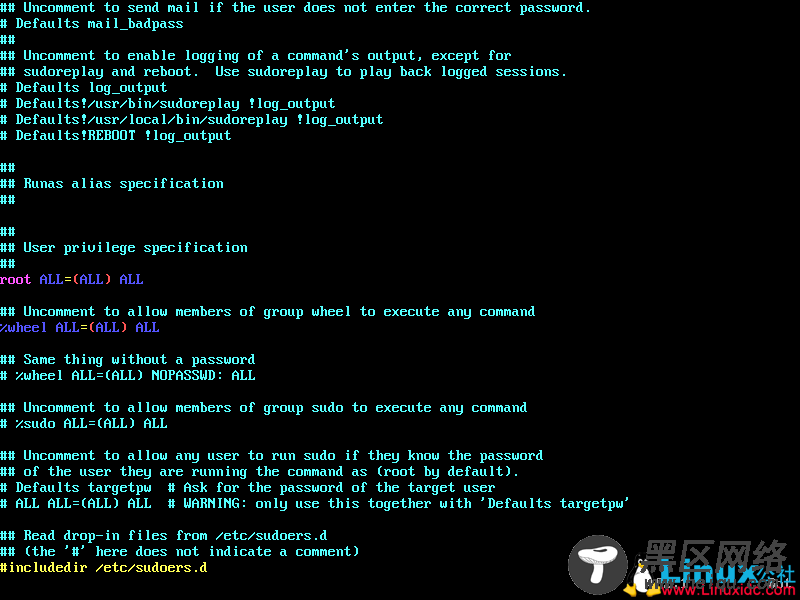
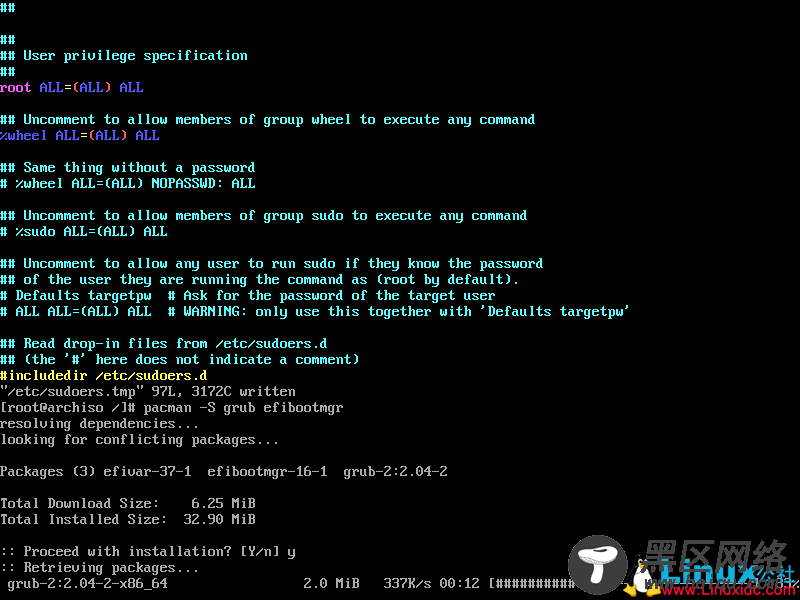
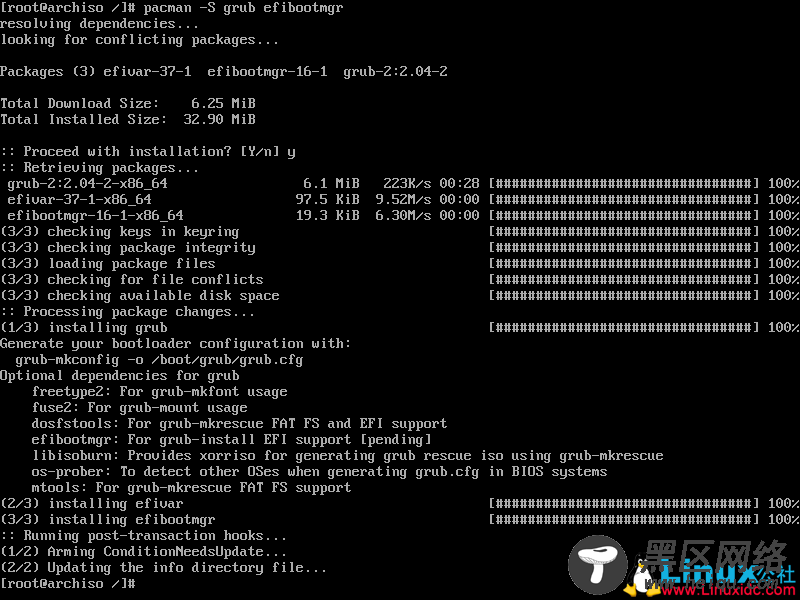
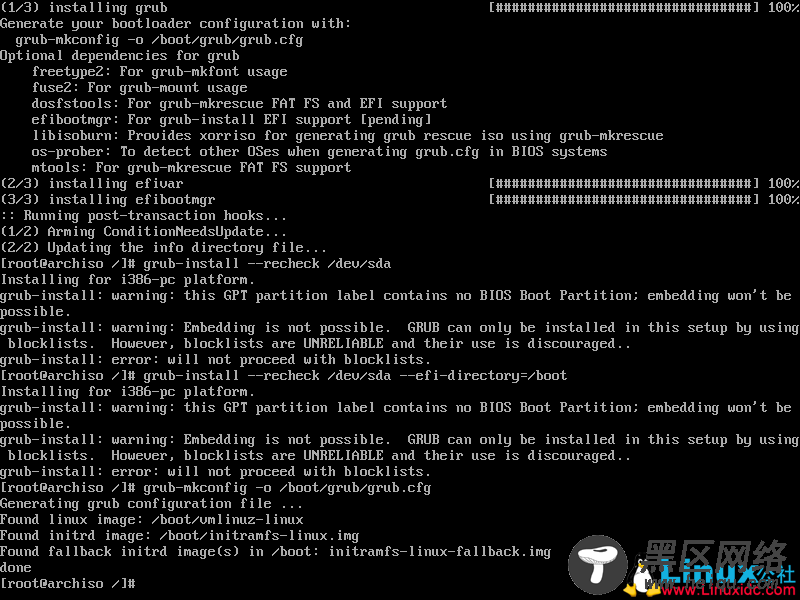
若使用有线网络的话,启动dhcp服务:
systemctl enable dhcpcd.service
若使用无线网络的话,则安装以下几个软件包(因为使用的时虚拟机,并未验证过):
pacman -S iw wpa_supplicant dialog
4.7 设置Root用户密码设置root密码:
passwd
然后输入两次密码即可。
4.8 创建新用户
